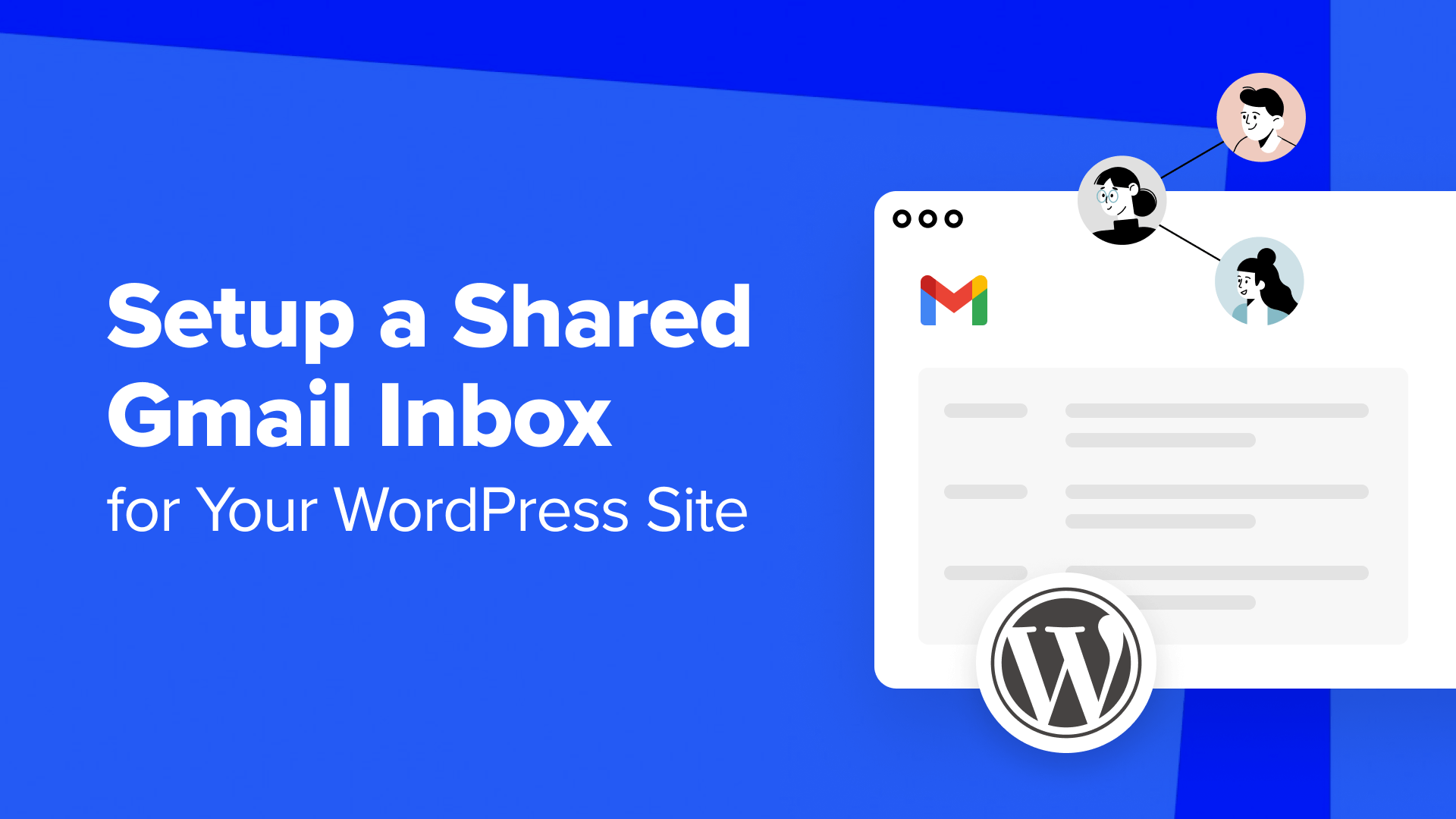Hai bisogno di configurare una casella di posta Gmail condivisa per il tuo sito Web WordPress?
Se vuoi rendere più semplice per il tuo team la gestione delle e-mail per il tuo sito WordPress, creare una casella di posta condivisa è la strada da percorrere. Consente a tutti i membri del tuo team di vedere e rispondere alle e-mail da un unico posto, assicurandosi che nulla passi inosservato.
In questa guida ti mostreremo 3 modi per impostare una casella di posta Gmail condivisa in WordPress.
Perché hai bisogno di una casella di posta elettronica condivisa per WordPress?
Se stai lanciando un sito web aziendale, presto avrai bisogno di una casella di posta elettronica aziendale condivisa per supportare le tue operazioni.
In WPBeginner utilizziamo una casella di posta elettronica professionale condivisa per centinaia di messaggi giornalieri, come richieste di partnership e affiliati. Ciò mantiene il nostro team sulla stessa pagina e ci aiuta a rispondere in modo efficiente a ogni e-mail.
Anche altri marchi di Awesome Motive come WPForms e OptinMonster utilizzano caselle di posta elettronica aziendali condivise. Li usano per raccogliere tutte le domande dei clienti e le richieste di supporto, facilitando la risposta rapida.
Gmail offre una funzionalità di posta in arrivo condivisa?
Gmail stesso non offre una funzionalità di posta in arrivo condivisa. Anche se tecnicamente puoi creare un nuovo indirizzo Gmail e condividere la password, ti sconsigliamo vivamente di farlo.
La condivisione della password comporta rischi per la sicurezza come l’accesso non autorizzato e la difficoltà di tenere traccia di chi accede all’account. Inoltre, tutti i membri del team avrebbero accesso a tutte le e-mail, esponendoli potenzialmente a informazioni sensibili.
Un’altra opzione è utilizzare Google Gruppi per una casella di posta condivisa.
In base alla nostra esperienza, questa funzionalità è rapida e gratuita, ma non è il modo più efficiente per ricevere e inviare e-mail in gruppo. Inoltre, non include le funzionalità necessarie per semplificare la comunicazione e migliorare i tempi di risposta alle e-mail.
Per questo motivo, questo tutorial ti mostrerà 3 soluzioni per creare una casella di posta Gmail condivisa per il tuo sito Web WordPress . Puoi utilizzare i collegamenti rapidi riportati di seguito per passare al metodo desiderato:
Metodo 1: configurare una casella di posta Gmail condivisa con GrooveHQ (consigliato)
Il primo metodo è utilizzare GrooveHQ , che è uno dei migliori software di help desk sul mercato. Questo è ciò che utilizziamo in WPBeginner per raccogliere tutte le nostre e-mail di marketing e partnership ed è stata un’esperienza fluida in ogni momento.